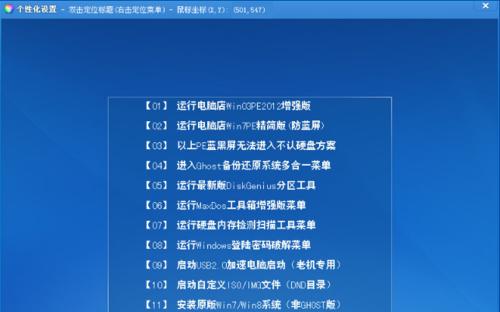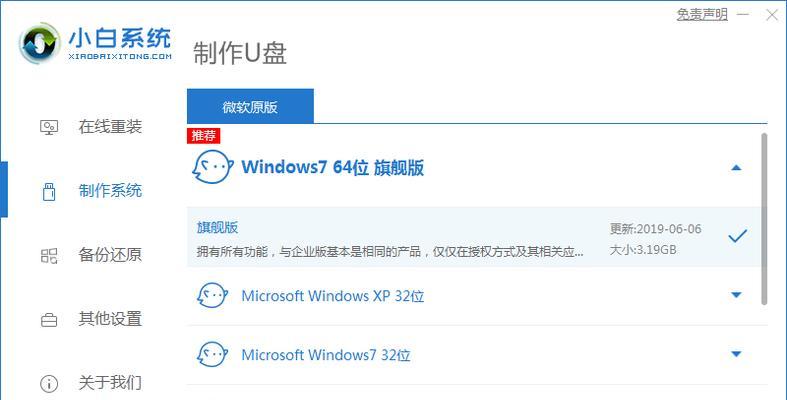作为一家电脑店的员工,掌握电脑软件安装技巧是必不可少的。本教程将详细介绍如何在电脑店为客户安装系统软件,帮助员工们更快速地为客户提供优质服务。
了解客户需求
1.分析客户需求,选择合适的操作系统
在为客户安装系统软件之前,首先要与客户进行沟通,了解他们的需求,并根据需求选择合适的操作系统。根据客户的用途和硬件配置来决定是安装Windows、MacOS还是Linux等操作系统。
准备工作
2.检查硬件设备的兼容性
在开始安装系统之前,要仔细检查硬件设备的兼容性。确保主板、显卡、声卡等硬件设备与所选操作系统相匹配,以免出现不兼容或驱动问题。
备份重要数据
3.提醒客户备份重要数据
在进行系统安装之前,提醒客户备份他们的重要数据。系统安装过程中可能会格式化磁盘,导致数据丢失。为了避免不必要的损失,提醒客户提前备份重要的文件和个人数据。
安装准备
4.准备安装介质或下载系统镜像
根据客户选择的操作系统,准备相应的安装介质或下载系统镜像。确保安装介质的完整性,并对下载的系统镜像进行验证,以确保安装过程的顺利进行。
系统安装步骤
5.启动电脑并进入BIOS设置
启动电脑并进入BIOS设置。根据电脑品牌和型号,不同的操作是进入BIOS界面,通常是按下Delete、F2或F12等键进入。
6.设置启动设备
在BIOS设置界面中,选择合适的启动设备。将光盘或U盘等安装介质作为第一启动设备。
7.安装系统
重启电脑后,系统安装程序会自动运行。根据提示进行系统安装,选择合适的分区、格式化磁盘,并开始安装系统。
8.安装驱动程序
在系统安装完成后,安装相应的驱动程序。通过光盘、U盘或从官方网站下载驱动程序,并按照提示完成安装。
9.更新系统及软件
安装完驱动程序后,及时更新系统以及相关软件,确保系统的安全性和稳定性。
10.安装常用软件
根据客户需求,安装一些常用软件,如浏览器、办公软件、杀毒软件等。提供给客户一个基本的工作环境,使他们能够开始使用电脑。
系统优化设置
11.进行系统优化设置
安装完成后,进行一些系统优化设置,提升电脑的性能和稳定性。如关闭不必要的自启动程序、清理垃圾文件、优化网络设置等。
安装驱动程序
12.安装其他硬件设备的驱动程序
根据客户的需求和硬件设备情况,安装其他硬件设备的驱动程序,如打印机、扫描仪、摄像头等。
系统测试与调试
13.进行系统测试与调试
在完成系统安装和驱动程序安装后,进行系统测试与调试,确保各项功能正常。测试音频、网络、打印等功能,以确认所有硬件设备和软件都能正常工作。
数据恢复与迁移
14.数据恢复与迁移
根据客户需求,恢复备份的数据或将原系统中的数据迁移到新系统中。确保客户的重要数据不会丢失,并能够继续使用。
通过本教程的学习,希望能让电脑店员工更加了解软件装系统的流程和技巧,提高服务质量和效率。掌握这些技巧,能够更好地为客户提供个性化的系统安装服务,满足他们的需求。